win10打印机共享显示无法保存打印机设置 打印机共享设置无法保存
win10打印机共享显示无法保存打印机设置,在使用Windows 10操作系统时,一些用户可能会遇到一个令人沮丧的问题,即打印机共享设置无法保存,当我们尝试更改打印机设置时,系统却提示无法保存所作的更改。这种情况给我们的工作和生活带来了一定的不便。我们不必过分担心,因为有一些解决方法可以帮助我们克服这个问题。接下来我们将探讨一些可能的原因和解决办法,以便解决这一打印机共享设置无法保存的困扰。
方法如下:
1.第一步在我们的电脑上面鼠标右键计算机,选择管理,如下图所示:
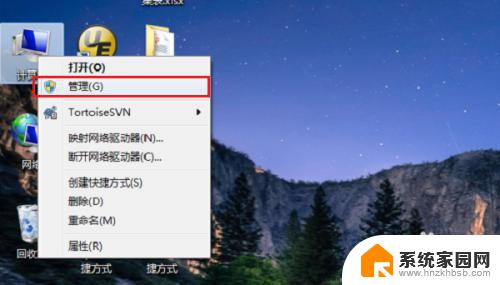
2.第二步进去计算机管理管理界面之后,点击“服务和应用程序->服务”,找到Windows Firewall服务,如下图所示:
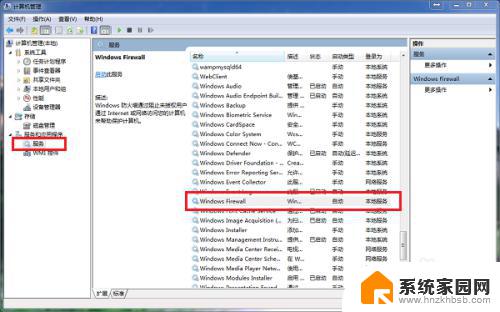
3.第三步右键Windows Firewall服务,选择属性,进去之后启动类型设置为自动,点击启动,如下图所示:
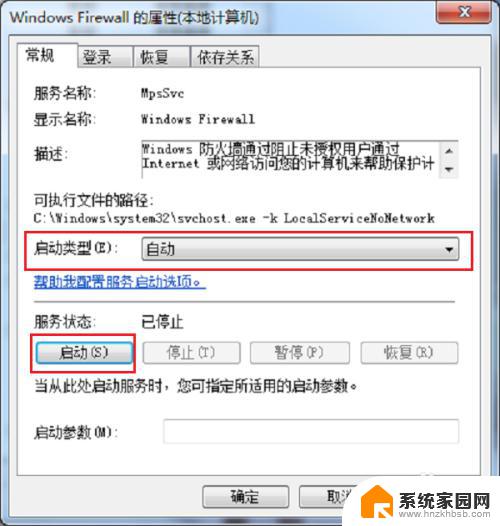
4.第四步点击确定之后,可以看到我们已经启动了Windows Firewall服务,这是一个防火墙共享服务,只有启动该服务才能设置打印机共享,如下图所示:
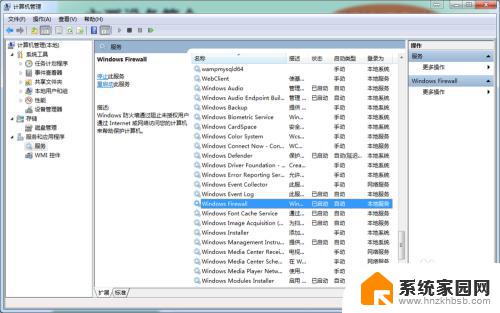
5.第五步我们点击windows图标,选择设备和打印机,如下图所示:
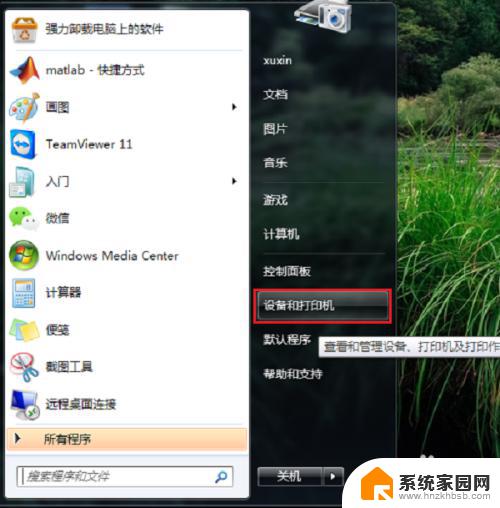
6.第六步进去设备和打印机界面之后,右键打印机,选择打印机属性,如下图所示:
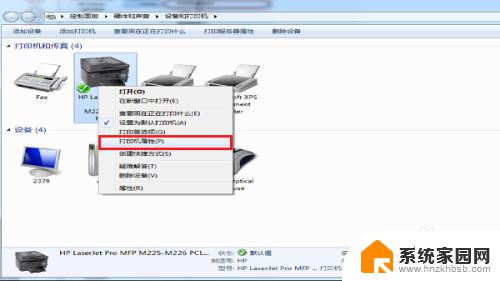
7.第七步进去之后,点击共享。选择共享这台打印机,点击确定之后,再共享打印机就不会弹出无法保存打印机设置,如下图所示:
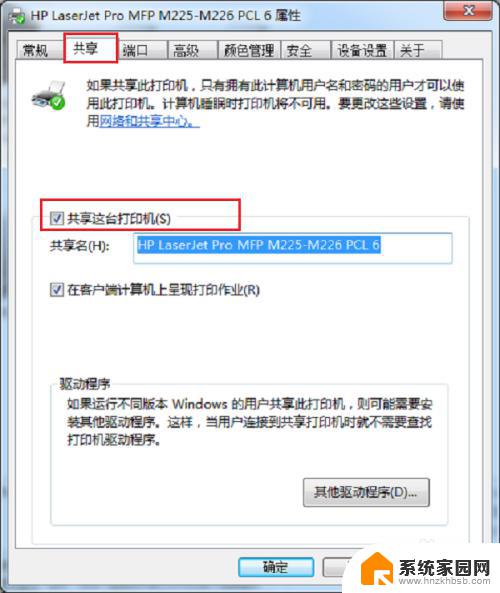
以上便是Win10打印机共享显示无法保存打印机设置的全部内容,如果你遇到相同问题,可以参考本文中的步骤进行修复,希望对你有所帮助。
win10打印机共享显示无法保存打印机设置 打印机共享设置无法保存相关教程
- 共享这台打印机无法保存打印机设置 Win10共享打印机设置无法保存的怎么办
- 打印机共享无法保存设置 win10共享打印机提示无法保存设置怎么解决
- win10无法连接到win7共享打印机 Win10无法识别win7共享的打印机
- win7打印机共享给win10电脑 WIN10连接WIN7共享打印机的设置方法
- win7和共享打印机win10 win10和win7共享打印机的设置方法
- 无法共享打印机错误0x000006d9 Win10共享打印机提示错误代码0x000006d9解决方法
- win10共享打印机win7连不上 WIN10连接WIN7共享打印机的设置方法
- windows无法共享打印机 0x000006d9 Win10共享打印机提示0x000006d9错误怎么办
- windows10与windows7共享打印机 WIN10和WIN7共享打印机的设置方法
- 打印机在win10和win7共享打印机设置方法 WIN7打印机共享问题解决方法
- win10无线网密码怎么看 Win10系统如何查看已连接WiFi密码
- win10开始屏幕图标点击没反应 电脑桌面图标点击无反应
- 蓝牙耳机如何配对电脑 win10笔记本电脑蓝牙耳机配对方法
- win10如何打开windows update 怎样设置win10自动更新功能
- 需要系统管理员权限才能删除 Win10删除文件需要管理员权限怎么办
- win10和win7怎样共享文件夹 Win10局域网共享问题彻底解决方法
win10系统教程推荐
- 1 win10和win7怎样共享文件夹 Win10局域网共享问题彻底解决方法
- 2 win10设置桌面图标显示 win10桌面图标显示不全
- 3 电脑怎么看fps值 Win10怎么打开游戏fps显示
- 4 笔记本电脑声音驱动 Win10声卡驱动丢失怎么办
- 5 windows查看激活时间 win10系统激活时间怎么看
- 6 点键盘出现各种窗口 如何解决Win10按键盘弹出意外窗口问题
- 7 电脑屏保在哪里调整 Win10屏保设置教程
- 8 电脑连接外部显示器设置 win10笔记本连接外置显示器方法
- 9 win10右键开始菜单没反应 win10开始按钮右键点击没有反应怎么修复
- 10 win10添加中文简体美式键盘 Win10中文输入法添加美式键盘步骤